本节书摘来自异步社区《精通Android 实例开发》一书中的第1章,第1.5节将Android SDK和Eclipse相关联,作者 陈强,更多章节内容可以访问云栖社区“异步社区”公众号查看
1.5 将Android SDK和Eclipse相关联
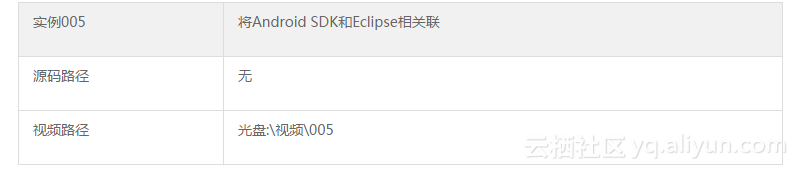
1.5.1 实例说明
安装好ADT插件后,使用起来很不方便。因为我们使用Eclipse进行Android应用开发,所以最好使用一种方法将SDK和开发环境Eclipse相关联。Google也已经想到了这个问题,我们需要设定Android SDK Home来解决上述问题。需要经过特别配置才可以使用Eclipse创建Android项目,并设置Android SDK的主目录。
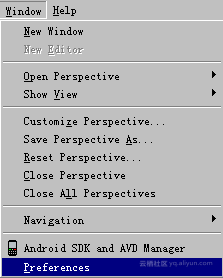
1.5.2 具体实现
(1)打开Eclipse,在菜单中依次单击【Windows】︱【Preferences】选项,如图1-36所示。
(2)在弹出的界面左侧可以看到“Android”项,选中Android后,在右侧设定Android SDK所在目录SDK Location,单击【OK】按钮完成设置,如图1-35所示。
(3)此时打开Eclipse,单击菜单栏中的图标图片 37就可以打开Android SDK,如图1-36所示。
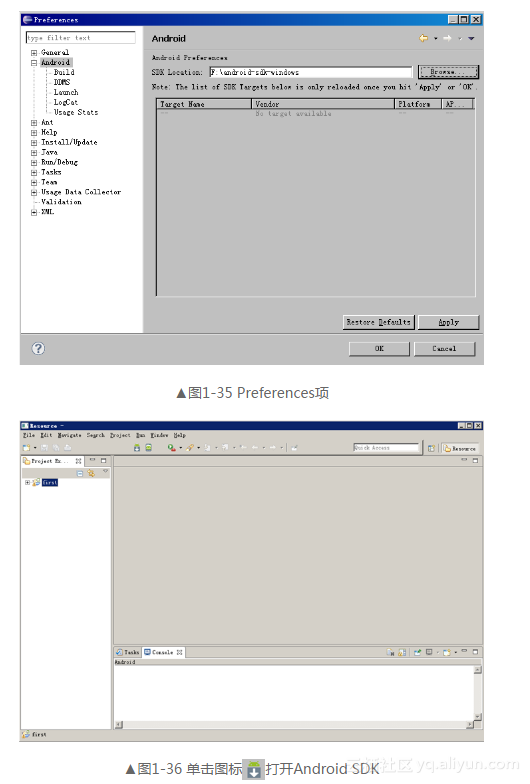
1.5.3 特别提醒——不关联启动SDK的方法
经过上述操作后,就可以用Eclipse编写Android项目需要的Java程序,编码完成后可以使用Eclipse来调试Android项目。如果不将Android SDK和Eclipse相关联,在使用Android SDK时需要进入其安装目录,然后单击“SDK Manager.exe”才能启动Android SDK,整个过程比较麻烦,如图1-37所示。
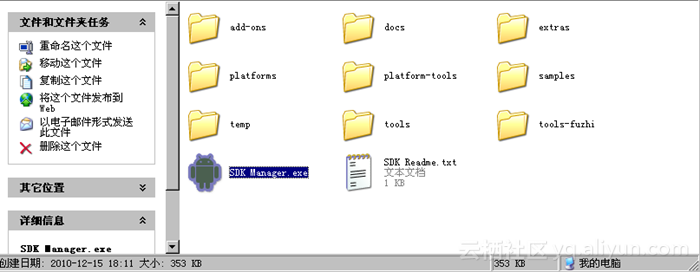






















 被折叠的 条评论
为什么被折叠?
被折叠的 条评论
为什么被折叠?








